
בעת שימוש ב-Windows 10 או Windows 11, כברירת מחדל מבית Microsoft הם משלבים את הפונקציונליות של ההצעות במסך הנעילה של מערכת ההפעלה. זה עושה, על ידי נעילת המכשיר, מוצגות הצעות Bing, עובדות מהנות, המלצות או אפילו פרסום, במקרים רבים הקשורים לפונקציות המוצעות על ידי Windows או לתוכן של רקע המסך המוחל.
זה אולי בסדר בהתחלה, אבל האמת היא שזה גם זה יכול להיות קצת מעצבן עבור משתמשים מסוימים, כי בסופו של דבר, מסך הנעילה לא תמיד כל כך מעניין. עם זאת, אם זה קורה לך, תגיד שאתה לא צריך לדאוג לגבי זה, כי ב-Windows 11 אתה יכול לבטל את האפשרות הזו ללא בעיה.

כך תוכל לכבות את הצעות מסך הנעילה של Windows 11 צעד אחר צעד
כפי שציינו, הטיפים, ההמלצות והפרסומות שמציגה מיקרוסופט לגבי מסך נעילת המחשב ב-Windows 11 לא תמיד כל כך מעניינים, מה שגורם למשתמשים רבים לשקול את האפשרות לבטל אותם. כדי לעשות זאת, אתה רק צריך לבצע את השלבים הבאים:
- במחשב האישי שלך, פתח את האפליקציה תצורה. אתה אמור להיות מסוגל למצוא אותו בקלות בתפריט התחל של Windows 11.
- לאחר פנימה, בתפריט הראשי של אותו, הקפד לעשות זאת בחר אפשרות התאמה אישית בצד שמאל כדי לגשת לקטע הזה.
- לאחר מכן, בתוך האפשרויות שיוצגו, אתה חייב לבחור מסך נעילה.
- לבסוף, ממש מתחת להגדרות הטפט, בטל את הסימון בתיבה שכותרתה "הצג עובדות מהנות, טיפים, עצות ועוד במסך הנעילה".
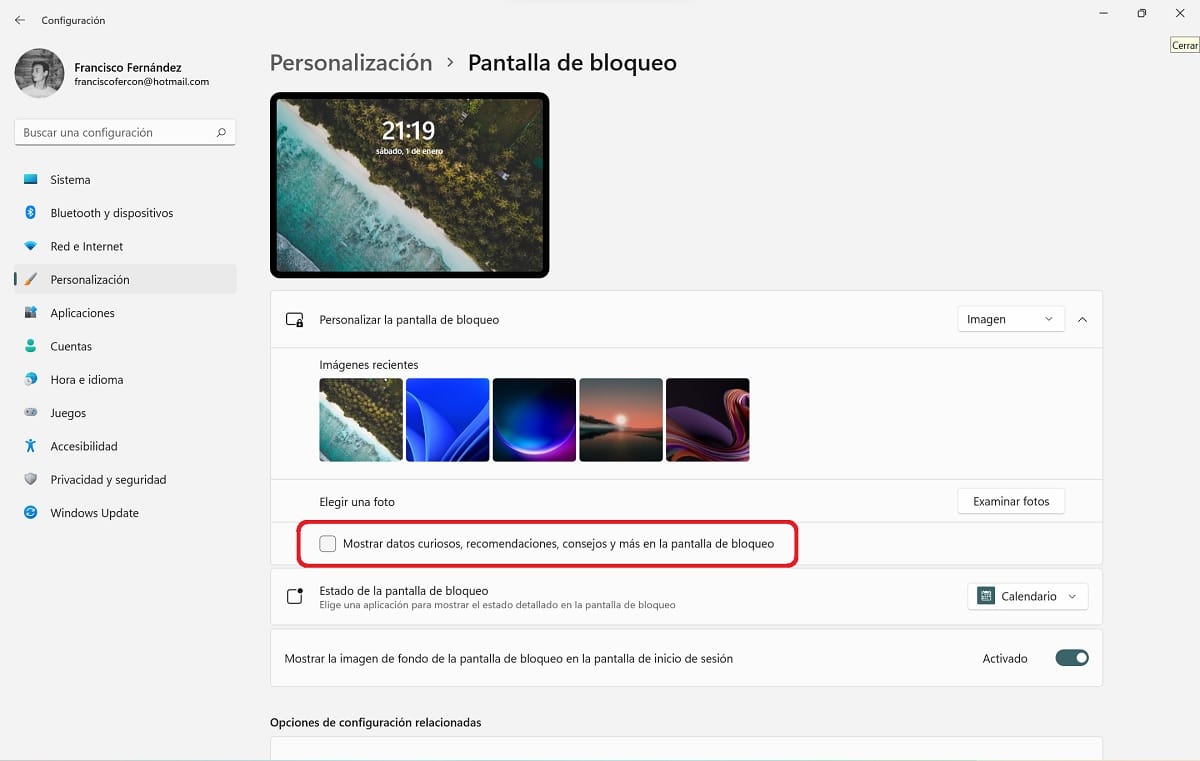
לאחר שהשבתת את האפשרות בהגדרות המחשב שלך, אתה אמור להיות מסוגל לראות כיצד Windows מפסיקה להציג טיפים ופרסומות במסך הנעילה של מערכת ההפעלה, מה שיאפשר לך לראות את הטפט ביתר פירוט ויהיה פחות מעצבן ויזואלית.